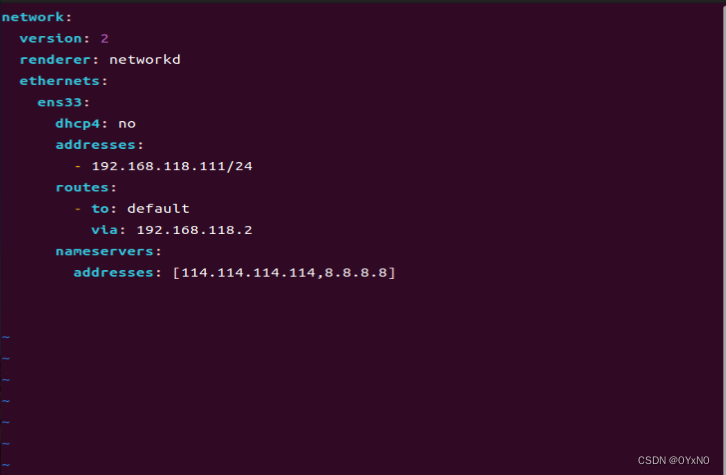目录
VMware Network Adapter VMnet8 右键属性
扫描二维码关注公众号,回复:
15945965 查看本文章


上面那部分address可以将Windows配置时的ip地址加1,via同理
下面这个addresses照着Windows上填写的子网ip和掩码填
1. 虚拟机设置
网络适配器选择NAT模式
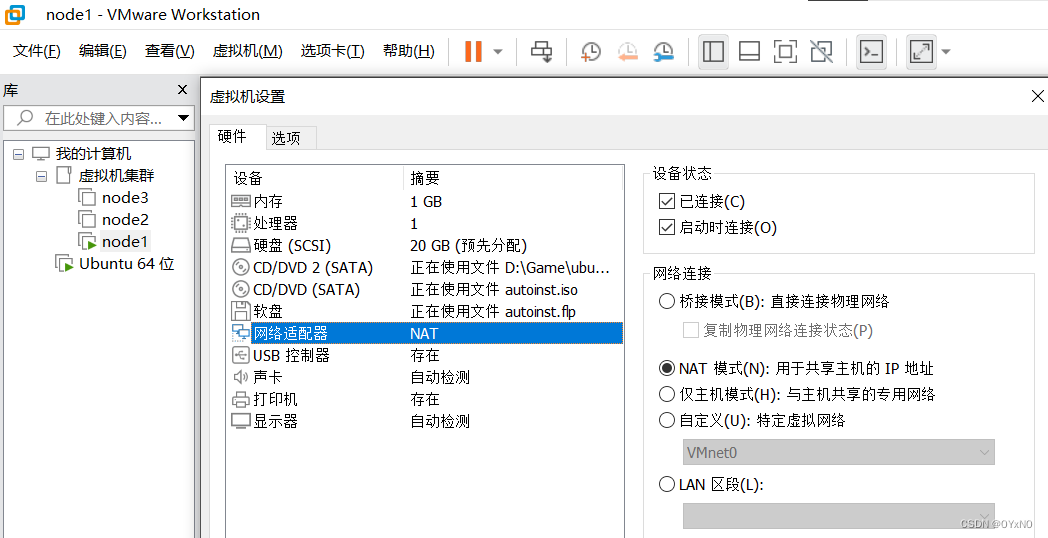
2.编辑->虚拟网络编辑器
- 选中VMnet8
- 点击更改设置(管理员授权)
- 选择NAT模式,点击NAT设置, 查看网关IP
- 子网IP可以和我和设置的不一样,主要是要让你的虚拟机和你的Windows系统在同一个局域网你的Windows但掩码必须和我的一样
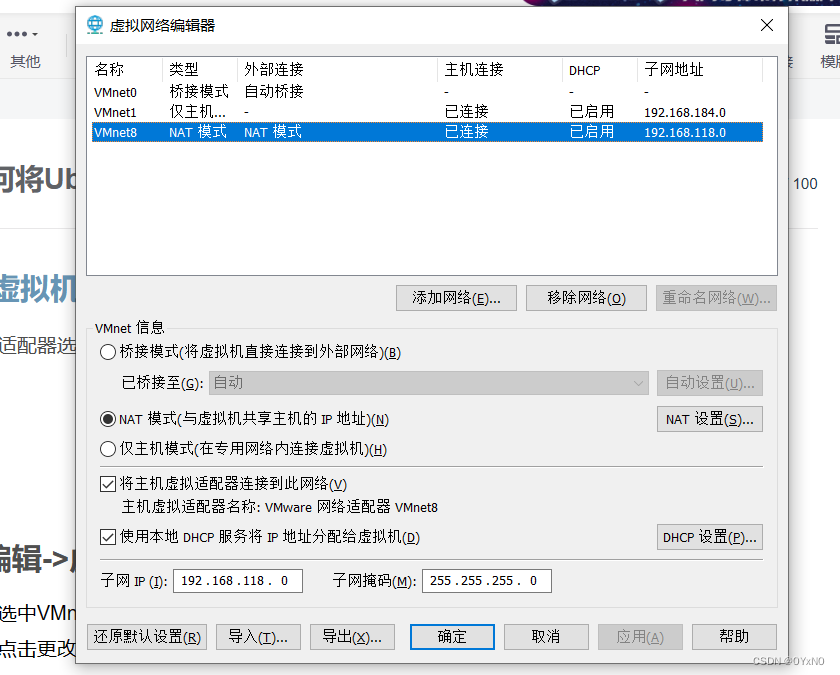
3.修改VMware的IP和DNS为静态
控制面板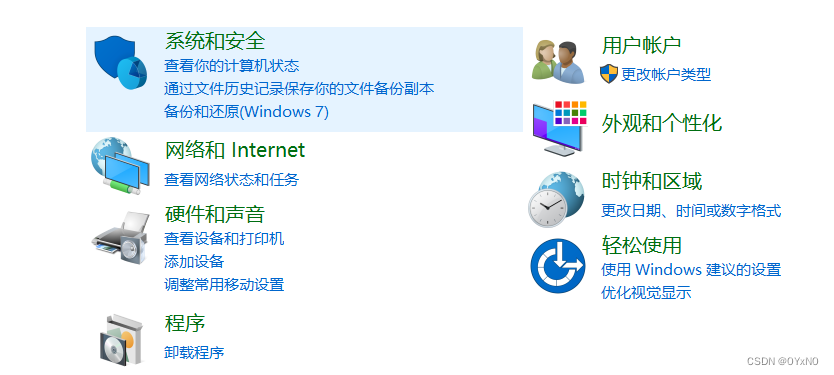
网络和Internet
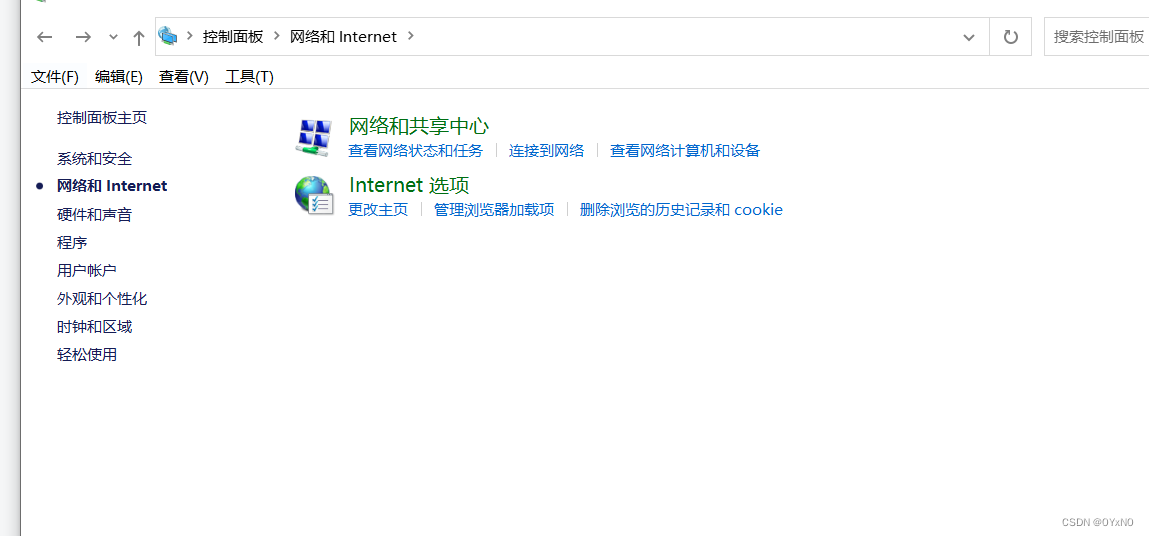
网络和共享中心

更改适配器设置
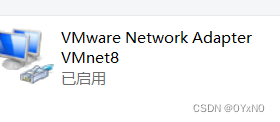
VMware Network Adapter VMnet8 右键属性
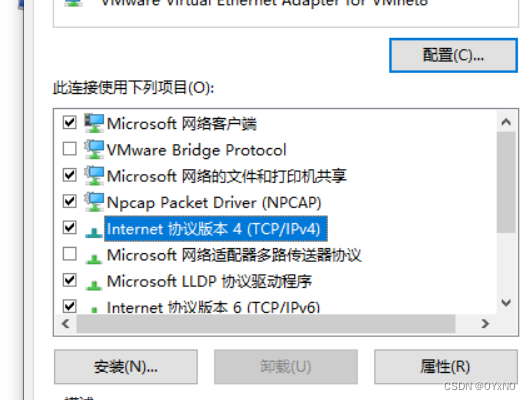
选择TPC/IPv4, 点下方属性按钮

设置为上图所示
配置ip地址、子网掩码、默认网关(ip地址后三位可以随便设,但不能和你的Ubuntu的ip一致,默认网关也是,可以适当加减)
4.配置Ubuntu的yaml
- 打开终端
- 输入sudo vi /etc/netplan/01-network-manager-all.yaml
- 删除原有的配置
- 写入以下配置